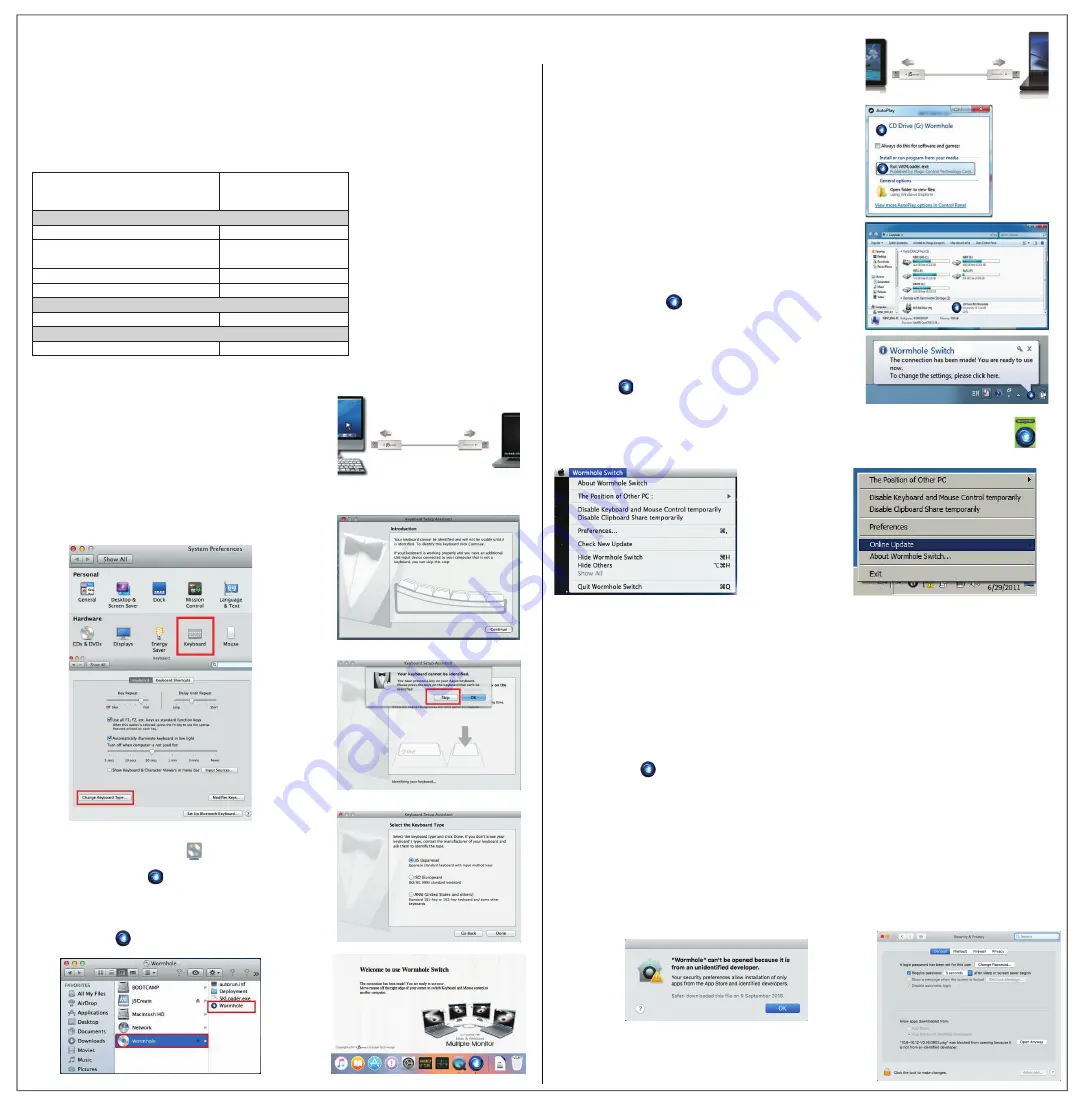
■
1. Sluit het ene uiteinde van de Wormhole-schakelaar aan
op een standaard USB-poort op een van de twee
computers. En sluit het andere uiteinde van de
Wormhole-schakelaar aan op een USB-poort op de
tweede computer.
2. Het apparaat start automatisch de software-installatie van
Wormhole-schakelaar op beide computers.
3. Een “AutoPlay”-optievenster kan worden weergegeven.
Klik op de optie “WKMLoader.exe uitvoeren”
Foutoplossing:
Als automatisch uitvoeren niet wordt gestart, volg dan de
volgende stappen:
A. Verzeker dat beide computers juist zijn aangesloten op de
USB-kabel.
B. Ga naar Mijn computer en dubbelklik op het pictogram j5
Wormhole-schakelaar ( ) om de toepassing te starten.
4. Als het venster “Regeling gebruikersaccount” wordt
weergegeven op het scherm, klikt u op “Ja” om door te
gaan.
5. Wanneer de Wormhole-schakelaar juist is aangesloten,
wordt de pagina voor wormhole starten getoond. En het
pictogram ( ) wordt weergegeven in de balk.
3. Nadat de Wormhole-schakelaar is aangesloten, wordt het
CDROM-pictogram “Wormhole” ( ) weergegeven op de
desktop of op de “Macintosh HD”. Dubbelklik op het
pictogram “Wormhole” ( ).
4. Wanneer de Wormhole-schakelaar juist is aangesloten, wordt
de pagina voor wormhole starten getoond.
En het pictogram ( ) wordt weergegeven in de balk.
Nederlands
■
Systeemvereisten
Windows®
●
Besturingssysteem: Windows 7 / 8.1 / 10 of later
●
Beschikbare USB-poort (USB 2.0 wordt aanbevolen)
●
CPU : Intel Pentium II-processor
●
RAM: 512MB RAM of meer
●
Harde schijf: Ruimtevereiste van ten minste 100MB
■
AAN DE SLAG-macOS®
1. Sluit het ene uiteinde van de Wormhole-schakelaar aan op een
standaard USB-poort op een van de twee computers. En sluit het
andere uiteinde van de Wormhole-schakelaar aan op een
USB-poort op de tweede computer.
2. Wanneer u de Wormhole-schakelaar voor de eerste keer aansluit
op de MAC-computer, wordt een venster weergegeven dat het
volgende aangeeft: “Assistent voor toetsenbordinstelling”. Volg de
stappen voor het selecteren van het type toetsenbord.
2-1. Tip:
U kunt de instelling ook wijzigen. Ga naar
“Systeemvoorkeuren” -> “Toetsenbord” -> “Toetsenbordtype
wijzigen”
● Voorkeursinstelling
Overige
■
Verbindingsinformatie weergeven
Het deselecteren van deze instelling betekent dat de startpagina niet wordt getoond wanneer u het apparaat opstart.
* Deze optie is alleen beschikbaar op Mac OS-computers
■
Vestig deze toepassing
Wanneer u deze instelling kiest, stelt het programma Wormhole-schakelaar automatisch in bij elke keer dat u het
Wormhole-apparaat aansluit.
■
Toegang voor systemsneltoets inschakelen
Kies deze instelling voor het activeren van de sneltoetsfunctie.
* Deze optie is alleen beschikbaar op Mac OS-computers
■
Dubbelklik op het pictogram Systeemvak om delen tijdelijk in/uit te schakelen.
Schakel de functies Klembord delen en Toetsenbord- en muisbediening in/uit door eenvoudigweg te dubbelklikken op
het pictogram ( ) rechtsonder op de taakbalk.
* Deze functie is alleen beschikbaar op Windows OS-computers
■
Stuur Ctrl-Alt-Del naar een andere computer:
Met deze optie zijn alternatieve toetsopties mogelijk voor de opdracht [Ctrl-Alt-Del] voor de tweede computer.
* Deze functie is alleen beschikbaar wanneer 2 Windows OS-computers zijn verbonden.
● Controleren op nieuwe update/ Online update
Controleer en werk de meest recente versie van software voor Wormhole bij.
1. Zorg ervoor dat uw netwerk beschikbaar is en koppel de Wormhole niet los tijdens de update van het
stuurprogramma.
2. Verwijder de Wormhole-kabel uit de slave-computer.
3. Selecteer “Controleren op nieuwe update” of “Online update”
4. Wanneer u klaar bent met het installatieproces, sluit u het Wormhole-apparaat weer aan op beide computers.
* Voor gebruiker van v10.12: Klik op OK als u het pop-upvenster ziet. Ga naar Beveiliging en privacy > Algemeen
en klik op "Toch openen" om het stuurprogramma te installeren.
● USB-schakelaar stoppen / Afsluiten:
Het Wormhole-apparaat kan worden verwijderd in het vak Bevestiging.
● In geval van enige vragen over de functie, raadpleegt u de
functie-omschrijving op www.j5create.com
■
SOFTWARE-INSTRUCTIES
Het deselecteren van deze instelling betekent dat de startpagina niet wordt getoond wanneer u het
apparaat opstart.
macOS® Windows®
2-2
2-3
2-4
AAN DE SLAG-Windows®
Functiegedrag voor besturingssysteem
Middelste muisknop gebruiken
Ja
Ja
Ja
Ja
Ja
Ja
Sneltoets schakelen [Alt+S]
Toetsenbordbediening delen
Klembord delen
Automatisch delen
Gegevensoverdracht
Slepen en neerzetten
Gebruik de muis om van de rand
van het scherm te bewegen
Windows® naar Windows®
macOS® naar macOS®
Windows® naar macOS®
Bediening toetsenbord & muis schakelen
■
Functielijst
macOS®
●
macOS® 10.6 of later
●
Beschikbare USB™-poort
(USB™ 2.0 wordt aanbevolen)
●
CPU : Power PC G4-processor of later
●
RAM: 512MB RAM of meer
●
Harde schijf: Ruimtevereiste van ten minste 100MB

































